ProIoT - Compra de Plano ATC LoRaWAN
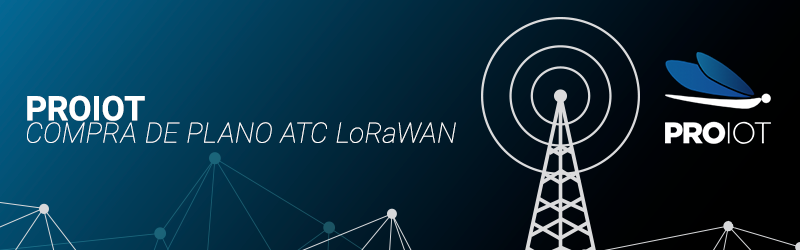
Introdução
A tecnologia LoRa chegou ao mercado mundial para revolucionar o método de comunicação entre dispositivos, graças à sua capacidade de gerar um grande alcance com um baixo consumo de energia. Porém apenas a tecnologia LoRa não é capaz de suprir todas as necessidades do movimento IoT, já que ela cobre apenas a camada física das aplicações. Por este motivo foi criado o protocolo LoRaWAN, que aproveita a tecnologia LoRa já existente, mas com a segurança e a integração que não eram cobertas anteriormente. O diferencial deste protocolo é usar o grande alcance e o baixo consumo de energia para conectar um dispositivo à internet.
Embora LoRaWAN seja um recurso incrível para aplicações muito distantes, ainda precisamos nos conectar à um gateway para que a comunicação esteja completa. Levando isto em conta, a PROIoT entrou em uma parceria com a ATC (American Tower Corporation) para que você possa conectar o seu módulo LoRaWAN Bee à plataforma online por meio deste protocolo.
Neste tutorial vamos utilizar a plataforma PROIoT para adquirir um plano ATC LoRaWAN, portanto, caso você ainda não tenha uma conta na PROIoT, siga o nosso tutorial PROIoT - Introdução à Plataforma.
A rede ATC LoRaWAN e a plataforma PROIoT são ferramentas independentes da RoboCore, portanto as dúvidas comerciais (ex: pagamentos) e de abrangência devem ser preferencialmente encaminhadas para a PROIoT.
Compra do Plano ATC LoRaWAN
Assim como ocorre com operadoras de celular, para que você possa enviar dados para a rede ATC através deste protocolo, é necessário um plano que disponibilize uma certa quantidade de mensagens na rede LoRaWAN. Por conta disso, vamos guiá-lo para que você possa comprar um plano ATC facilmente. Entretanto, antes de mais nada, verifique a disponibilidade de rede ATC LoRaWAN em sua cidade através deste link ou do mapa abaixo.
Fonte: IoT Labs
É importante ressaltar que não é recomendado comprar um plano ATC LoRaWAN caso você queira usar a comunicação em uma região que não está coberta no mapa acima. Se for o seu caso, entre em contato diretamente com a ATC para verificar se há uma previsão de cobrir a área com a rede.
Primeiramente temos de acessar a loja de planos da PROIoT. Para isso, selecione a opção "Loja" na plataforma, logo ao lado do nome do seu usuário, no canto superior direito da tela, como nesta imagem. Ao acessar a loja de planos da PROIoT, selecione na aba lateral "Planos ATC LoRaWAN". Ao entrar nesta seção, são exibidos em seu navegador todos os planos disponíveis, como na próxima imagem, como na imagem a seguir.
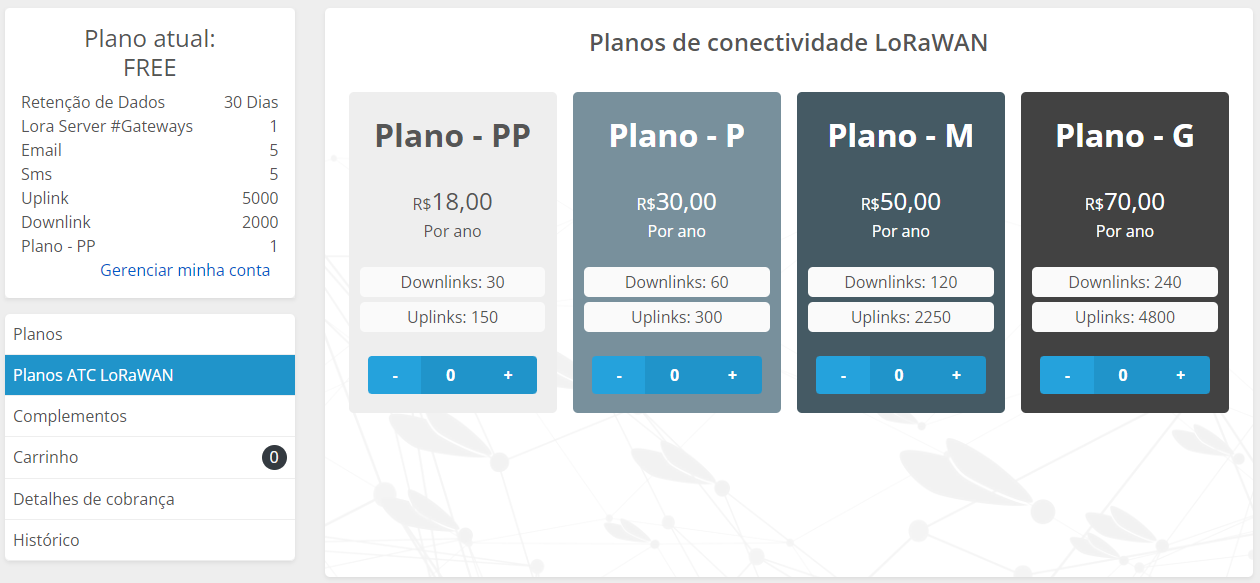
(Imagem criada em 18/01/2022)
Observe que cada plano possui um número máximo mensal de "Downlinks" e "Uplinks", portanto calcule a melhor opção de plano para a sua aplicação, de acordo com a frequência de envio e de requisição de dados. Além disso, vale lembrar que os valores dos planos podem mudar com o passar o tempo, portanto verifique as condições diretamente na plataforma.
Atenção: cada procedimento de conexão na rede (join) em modo OTAA consome uma mensagem de Downlink para notificar o dispositivo que o acesso foi bem-sucedido.
Após escolher a melhor opção, adicione uma unidade ao carrinho pressionando o botão "+" do plano desejado. Vale lembrar que se tratam de planos anuais, portanto só adicione mais de uma unidade ao carrinho caso queira assinar mais de um plano ATC LoRaWAN. Após a adição da unidade, você verá o ícone do carrinho com um número "1" à sua frente, como na imagem abaixo.
Com o plano selecionado e adicionado, clique sobre a seção do carrinho. Ao acessar o carrinho, você pode observar o plano que você adicionou para a compra e a sua quantidade, como na imagem a seguir.
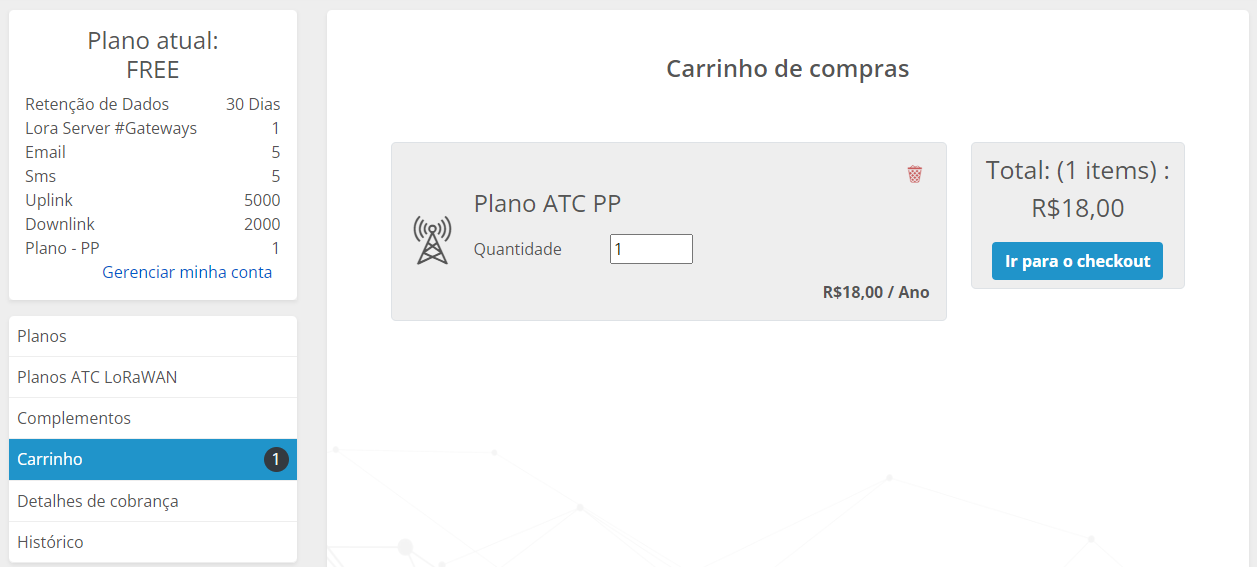
(Imagem criada em 18/01/2022)
Atenção: antes de prosseguir para o checkout, certifique-se ter selecionado o plano e sua quantidade corretamente. A RoboCore não se responsabiliza por erros na compra efetuada.
Caso esteja tudo corretamente selecionado em seu carrinho de compras, pressione o botão "Ir para o checkout". Ao pressionar esse botão, você é direcionado para uma página de cadastro de endereço, como na próxima imagem.
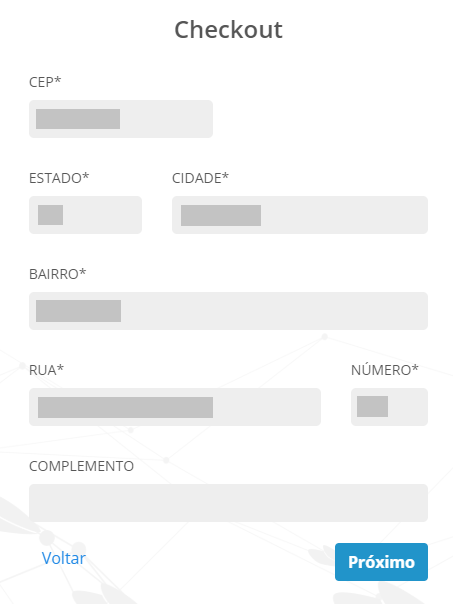
Para facilitar o cadastro, digite primeiramente o CEP de sua residência/empresa, para que os campos "Cidade", "Estado", "Bairro" e "Rua" sejam preenchidos automaticamente, mantendo apenas os campos "Número" e "Complemento" para preenchimento manual. Com os campos preenchidos corretamente, pressione o botão "Próximo" para prosseguir com o cadastro. Ao pressionar o botão, o site solicita que você preencha novos campos cadastrais com os seus dados pessoais, como na imagem abaixo.
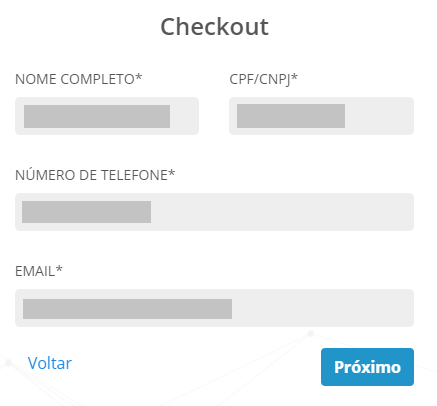
Após preencher os seus dados pessoais, ou os dados de sua empresa, prossiga para o pagamento por meio do botão "Próximo". Deste modo você é levado para a página de preenchimento dos dados de seu cartão de crédito. Caso você não queira pagar com o cartão de crédito, há a possibilidade de efetuar o pagamento por boleto bancário através do botão assinalado abaixo.
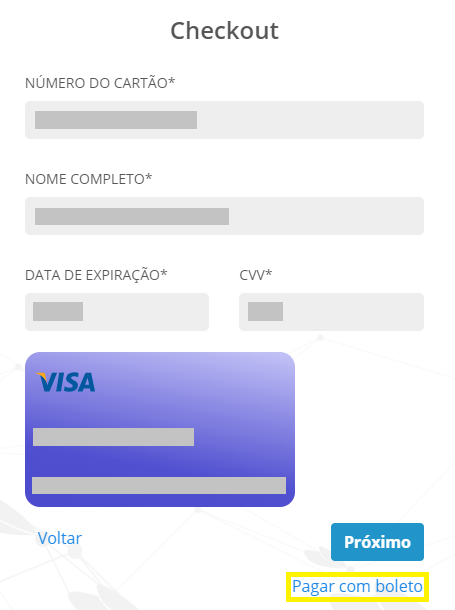
Pagamento por Cartão de Crédito
Após inserir os dados de seu cartão de crédito nesta página, pressione o botão "Próximo". Ao pressionar este botão, você é levado para uma página de confirmação do pedido.
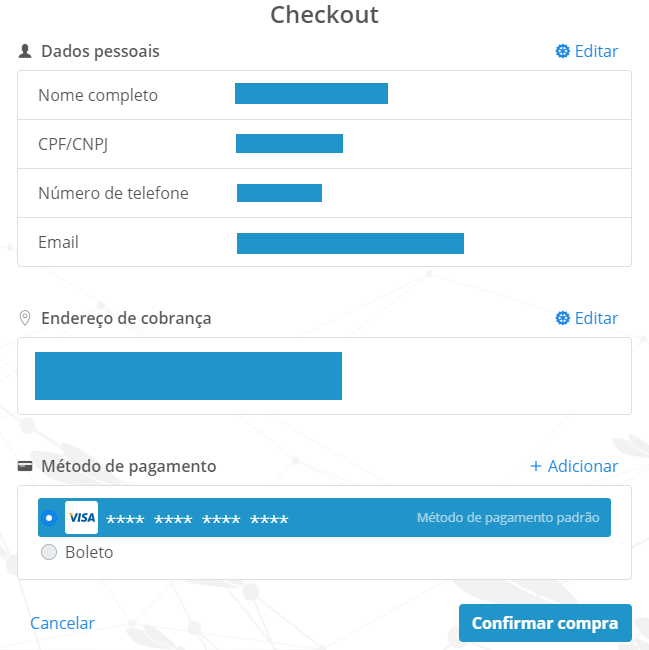
Após finalizar a compra, é apresentada uma tela de confirmação com algumas informações sobre o pedido.
Pagamento por Boleto
Assim como no método de pagamento por cartão de crédito, caso você selecione a opção "Pagar com boleto", você é direcionado para a página de confirmação, antes do boleto ser efetivamente gerado. Nesta página você pode confirmar e alterar os dados cadastrais que você preencheu anteriormente, antes de fechar o pedido e gerar o boleto. A página de confirmação é como a da imagem a seguir, então caso todos os dados estejam corretamente inseridos nos campos da página, pressione o botão "Confirmar compra" para que o boleto seja gerado.
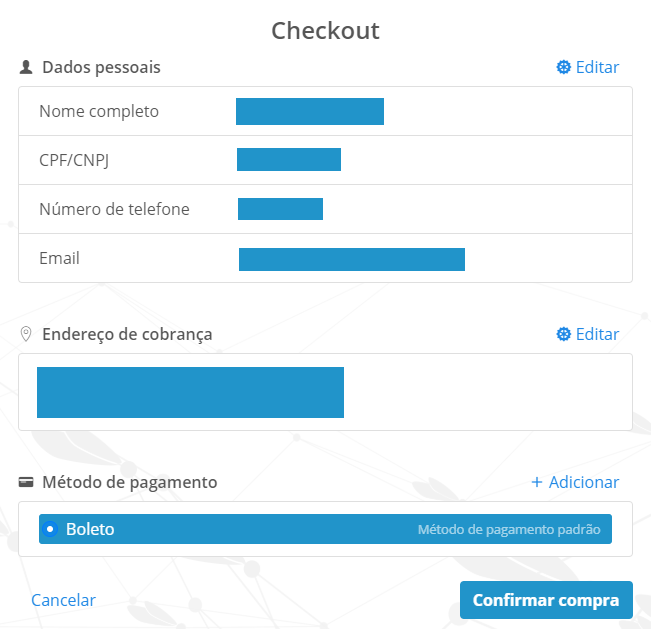
Após confirmar a compra com o pressionar do botão, é exibida uma mensagem de confirmação de compra com os detalhes da mesma, onde é possível imprimir o boleto para finalizar o pagamento.
Detalhes do Plano
Agora que o plano ATC está comprado, podemos usar ele para enviar dados de um dispositivo LoRaWAN, como é feito no tutorial com o LoRaWAN Bee. Além disso, podemos acessar as configurações da nossa conta para saber quantos "Uplinks" ou "Downlinks" nossos dispositivos já fizeram neste plano. Para isso, clique na opção "Gerenciar" da plataforma, e então selecione "Relatório", como na imagem a seguir.
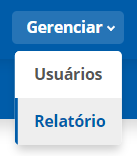
Ao acessar esse diretório da plataforma, é possível observar a quantidade de "Uplinks" e "Downlinks" feitos em sua conta, como na imagem a seguir.
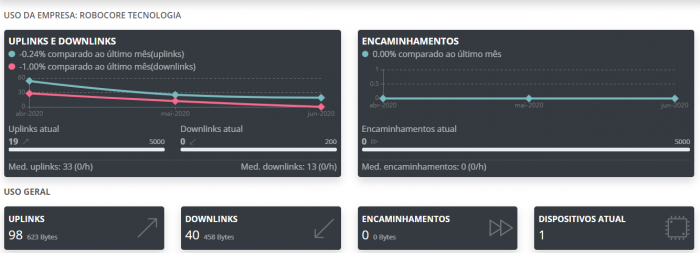
Para que você possa verificar os "Uplinks" específicos de seu plano ATC LoRaWAN, basta descer um pouco a tela e selecionar a opção "Uso por Conectividade LoRaWAN", como na imagem a seguir.
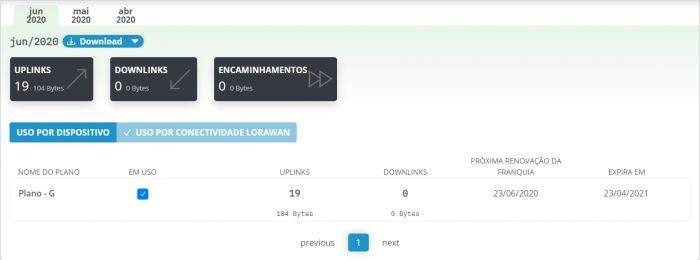
Indo Além
Agora que você já adquiriu um plano ATC LoRaWAN e sabe como monitorar o seu consumo de dados, podemos prosseguir com os estudos sobre LoRaWAN e nos conectar à rede utilizando o LoRaWAN Bee. Caso queira aprender um pouco mais sobre como implementar uma comunicação LoRaWAN, acesse o nosso tutorial PROIoT - Introdução à Comunicação via LoRaWAN.
Conclusão
Neste tutorial vimos como adquirir um plano ATC LoRaWAN para conectar o nosso LoRaWAN Bee. na rede. Trata-se de um procedimento simples, porém é um requisito importante para começar os estudos com LoRaWAN.

